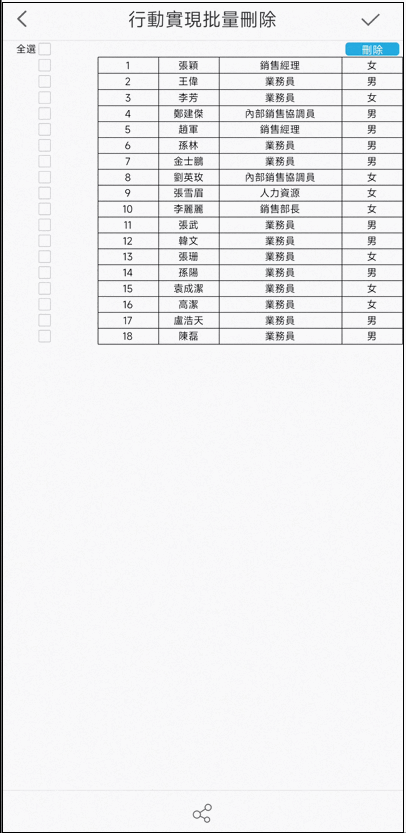1. 概述
2. 範例
2.1 準備範本
建立範本,新增資料集 ds1,查詢所需刪除資料的表。範例使用內建資料庫的「僱員」表作為本次測試表,SQL 語句為:select * from 僱員

2.2 設計表格
如下圖設計範本樣式,將欄位拖入到對應儲存格中。
B1 儲存格:新增「複選按鈕元件」
B2 儲存格:新增「複選按鈕元件」,設定元件名稱為box
F1 儲存格:新增「按鈕元件」,按鈕名稱為「刪除」

2.3 新增事件
選中 B1 儲存格,點選「元件設定」,新增「點選事件」。JavaScript 程式碼如下:
該事件用於判斷某一列是否被勾選。

2.4 設定報表填報
對「僱員」表設定「報表填報屬性」,勾選「僱員 ID 」作為刪除主鍵,設定提交類型為「刪除提交」。
點選「設定提交條件」,公式:=B2='true'。如下圖所示:
該公式代表被勾選的列,進行刪除提交。

2.5 為按鈕設定提交事件
選中 F1 儲存格,點選「元件設定」,新增「點選事件」。JavaScript 程式碼如下:
contentPane.verifyAndWriteReport();

2.6 設定填報成功事件
點選開啟「範本>範本Web屬性>填報頁面設定」,為該範本單獨設定「填報成功」事件。
JavaScript 程式碼如下:
location.reload();

2.6 效果預覽
儲存範本,點選「行動端預覽」,類型選擇「填報」。
App 及 HTML5 端預覽效果參見本文 1.1 節。
3. 範本下載
已完成範本可參見:行動實現批量刪除.cpt